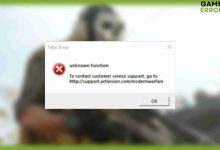.
xINSTALE CLICANDO NO ARQUIVO PARA DOWNLOAD
Rocket League, um jogo multijogador imensamente popular, acumulou muitos seguidores desde o seu lançamento. No entanto, os fãs da franquia recorreram a plataformas como Reddit, Steam, NVIDIA e fóruns de suporte da Microsoft para expressar sua frustração quando o Rocket League não foi lançado.
Quando esse problema ocorre, o jogo falha totalmente ao iniciar, inicia, mas fecha abruptamente ou uma mensagem de erro é exibida. Portanto, jogar Rocket League torna-se impossível quando o jogo se recusa a iniciar.
Se você está enfrentando esse problema, não se preocupe! Compilamos uma lista de correções eficazes, com o objetivo de resolver o problema e fazer com que você volte a jogar o mais rápido possível.
Por que minha Rocket League não está iniciando?🚀
Muitos problemas podem fazer com que o Rocket League não lance problemas, mas os mais comuns são:
- Drivers desatualizados
- Arquivos de jogo corrompidos
- O DirectX 11 está desatualizado
- O pacote C++ está desatualizado
- Seu antivírus pode estar impedindo o lançamento do jogo
- Há um arquivo DLL causando o erro
- O recurso Steam Overlay está travando o jogo
Como consertar Rocket League não inicia?
Antes de pular para as soluções a seguir, conclua as pré-verificações abaixo:
Índice:
- Excluir o cache do jogo
- Desativar recurso de sobreposição (somente usuários do Steam)
- Atualize o driver da sua placa gráfica
- Excluir arquivo d3d9.dll
- Desative os argumentos da linha de comando (somente Epic Games)
- Atualize o Microsoft .Net Framework
1. Exclua o cache do jogo
Para resolver o problema do Rocket League não iniciar, uma solução eficaz é excluir sua pasta de cache. Esse método é particularmente útil para resolver problemas de tempo de execução ou inicialização de NTDLL associados ao jogo. Veja como fazer:
- Abrir Gerenciador de arquivos do Windows 11.
- Navegar para: DocumentosMeus jogosRocket LeagueTAGamepasta Cache caminho.
- Clique com o botão direito do mouse na pasta Cache e escolha o Excluir opção.
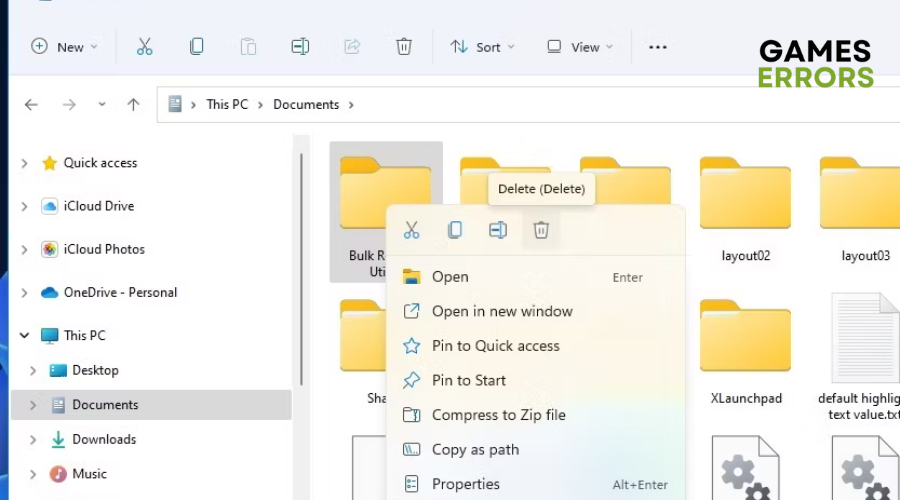
- Confirme a exclusão quando solicitado.
- Reinicie a área de trabalho ou laptop do Windows antes de tentar iniciar o Rocket League novamente.
2. Desative o recurso de sobreposição (somente usuários do Steam)
Para solucionar possíveis problemas, considere desativar o recurso Steam Overlay, pois às vezes pode causar problemas. Desativar esse recurso pode ajudar a resolver o problema do Rocket League. Para fazer isso:
- Inicie o cliente Steam.
- Em seguida, selecione “Configurações” no menu suspenso.
- Na janela Configurações, clique no botão “No jogo” aba.
- Desmarque as caixas associadas às opções de sobreposição para desativá-las.
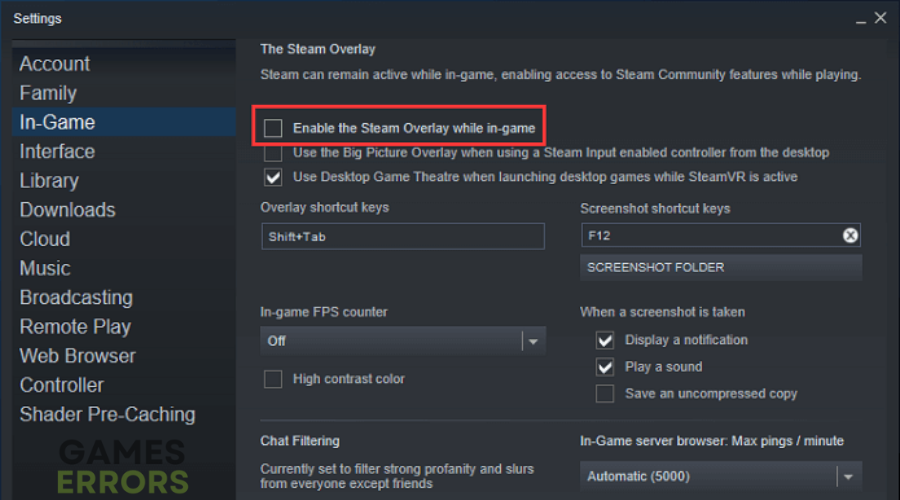
- Clique em “OK” para salvar as alterações.
- Execute o jogo para verificar se o problema foi resolvido.
3. Atualize o driver da placa gráfica
Tempo necessário: 4 minutos.
Um driver de placa gráfica desatualizado causa mais problemas ao seu PC do que você pensa, incluindo travamentos, lags, gagueira, etc. Atualizar seu driver gráfico melhora o desempenho e pode ajudar a corrigir problemas como o Rocket League não inicia. Para atualizar o driver da placa gráfica:
- Pressione a tecla Windows + R para abrir a caixa Executar.
- Digite “devmgmt.msc” e clique em OK para abrir o Gerenciador de dispositivos.
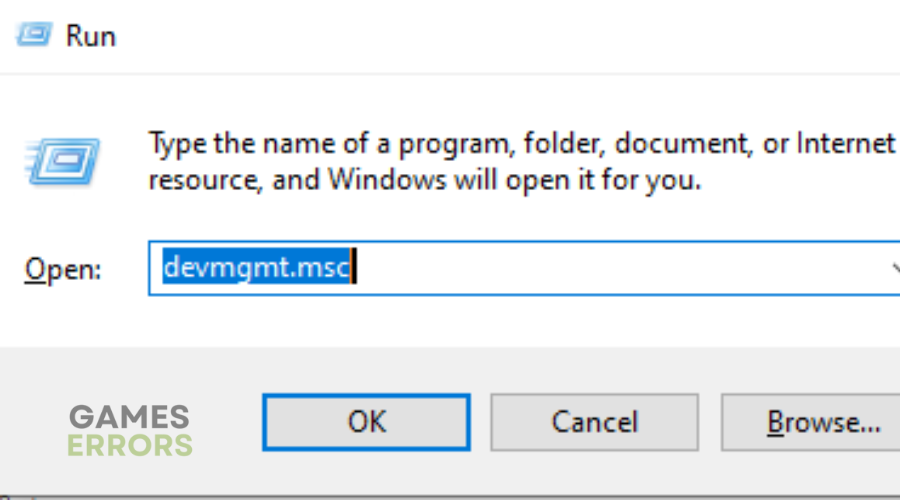
- Na janela Gerenciador de dispositivos, expanda a seção Adaptadores de vídeo para visualizar todos os drivers gráficos integrados e dedicados instalados em seu computador.
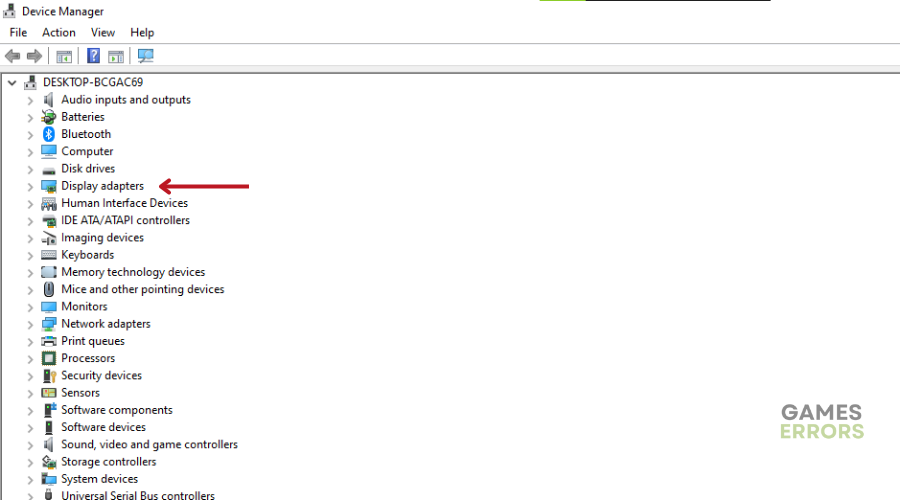
- Clique com o botão direito do mouse no driver de vídeo que deseja atualizar e selecione Atualizar driver.
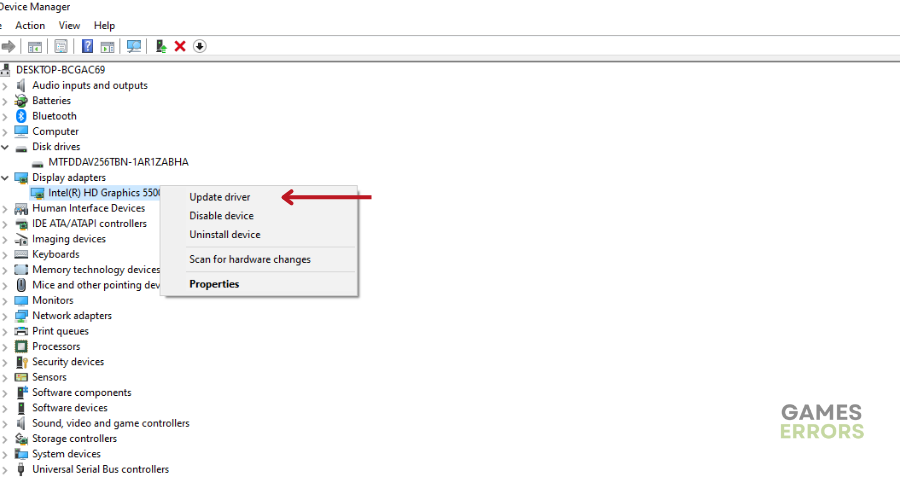
- Escolha a opção “Pesquisar drivers automaticamente”. O Windows irá procurar por atualizações de driver disponíveis e baixá-las, se encontradas.
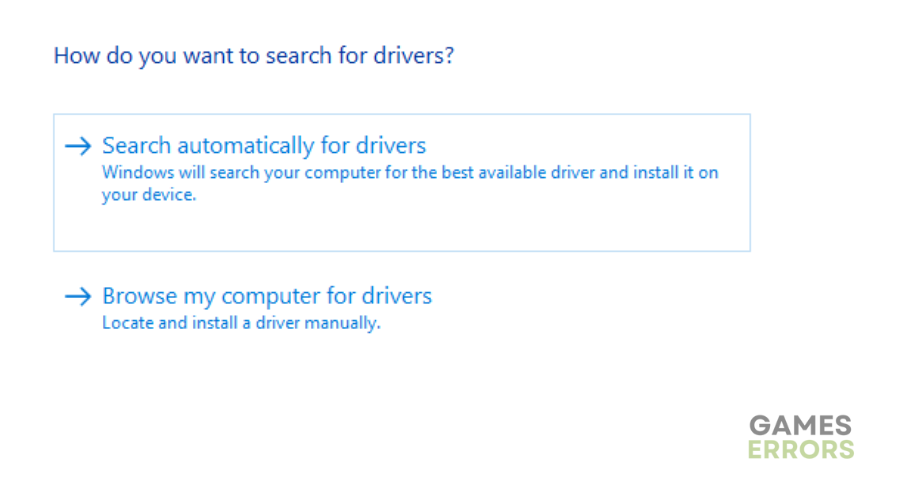
- Reinicie o seu PC para aplicar as alterações e garantir que os drivers atualizados entrem em vigor.
Ei! Tente usar Atualizador de Driver Outbyte para uma pesquisa de driver abrangente e sem complicações que abrange dispositivos em seu PC além do banco de dados do Windows. Ele fornece uma maneira fácil e conveniente de gerenciar drivers.
⇒ Obtenha o atualizador de driver Outbyte
4. Exclua o arquivo d3d9.dll
Para corrigir o Rocket League não inicia, exclua o arquivo d3d9.dll na pasta do jogo se ele foi colocado lá incorretamente. Aqui está uma maneira simples de fazer isso:
- Vou ao Pasta de salvamento da Rocket League. Se você não conseguir localizá-lo, você pode clique com o botão direito no jogo no Steam, selecione Propriedadesvou ao guia Arquivos locais, e clique em Navegue pelos arquivos locais.
- Clique duas vezes no Pasta de bináriosseguido pelo pasta Win32. Dentro desta pasta, você encontrará o arquivo d3d9.dll.
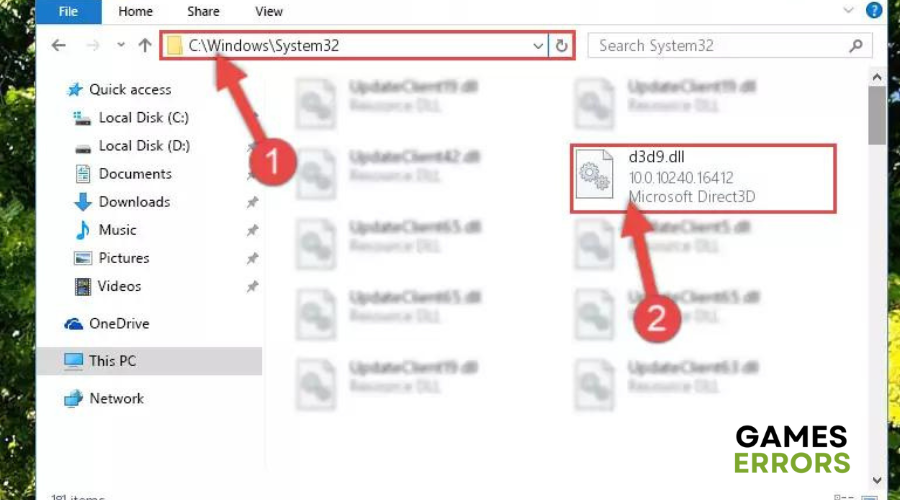
- Clique com o botão direito do mouse no arquivo d3d9.dll e escolha o Excluir opção.
- Inicie o Rocket League para verificar se o problema foi resolvido.
5. Desative os argumentos da linha de comando (somente Epic Games)
Os argumentos de comando são parâmetros adicionais usados ao iniciar um jogo. Eles podem ser complexos e podem surgir problemas com os que você está usando. Para desabilitar os argumentos da linha de comando:
- Abra o Lançador de jogos épicos.
- Clique no ícone do seu perfil localizado no canto superior direito.
- Selecione “Configurações” no menu suspenso.
- Role para baixo para encontrar “Rocket League” no menu Configurações.
- Clique com o botão esquerdo no jogo para acessar suas configurações.
- Desmarque a caixa Comando para desativar quaisquer argumentos de comando.
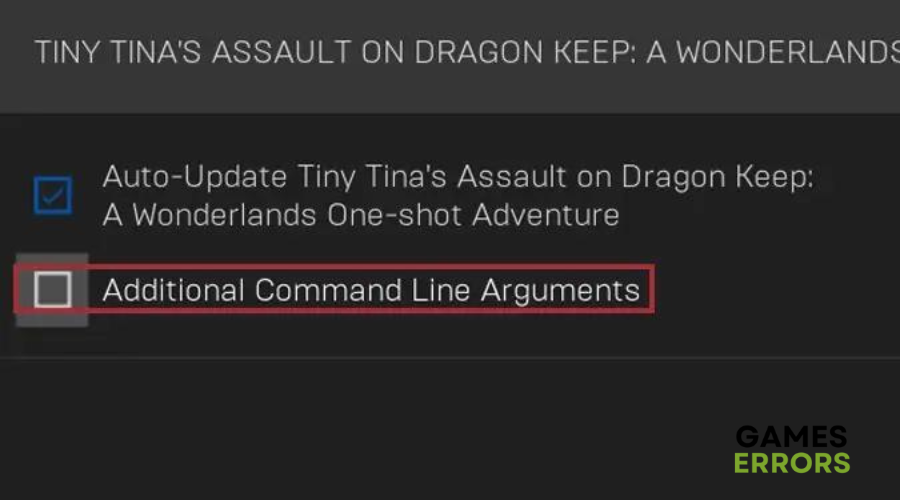
6. Atualize o Microsoft .Net Framework
Se o Rocket League falhar ao iniciar, pode ser necessário atualizar o Microsoft .Net Framework. Para garantir a compatibilidade, o jogo requer a versão 6.2.2 ou uma versão mais recente. Veja como atualizar o Microsoft.Net Framework:
- Visite o site do Microsoft .Net Framework 4.6.2.
- Clique na opção “Baixar .NET Framework 4.6.2 Runtime” (não clique no Pacote de Desenvolvedor).
- Baixe o programa e execute-o.
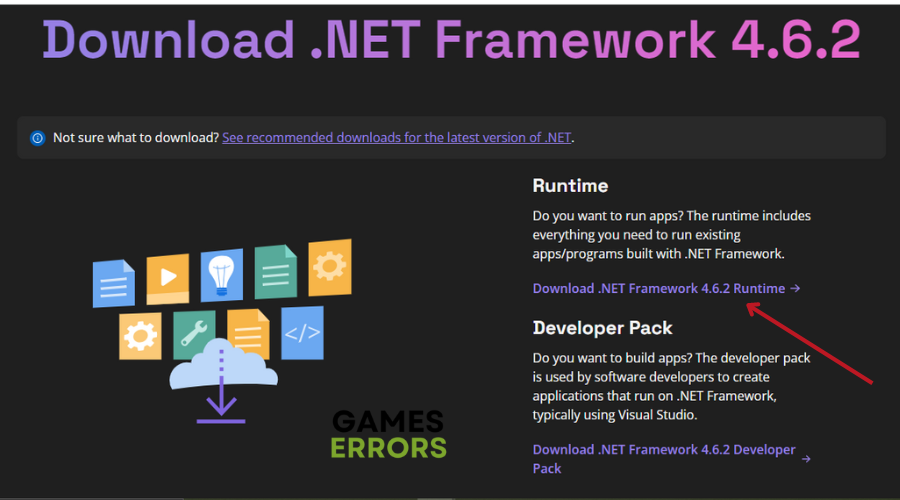
- Quando a instalação estiver concluída, reinicie o computador para garantir que as alterações tenham efeito.
Conclusão
Esperamos que uma das soluções tenha funcionado para você. Deixe-nos saber qual deles na seção de comentários abaixo.
Se você encontrar algum problema ou erro ao jogar seus jogos favoritos e precisar de suporte, sinta-se à vontade para entrar em contato conosco aqui. Nossa equipe está sempre pronta para ajudá-lo e garantir que sua experiência de jogo seja perfeita e agradável.
.